Jak łączyć pliki w systemie Linux
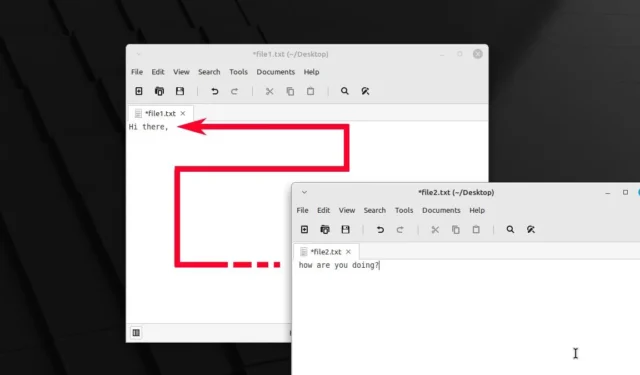
Łączenie plików za pomocą wiersza poleceń
Wiersz poleceń to najłatwiejszy sposób łączenia plików w systemie Linux. Wszystko czego potrzebujesz to terminal Linux lub porządny emulator terminala .
Istnieje kilka poleceń terminala, które umożliwiają łączenie plików w systemie Linux:
- kot
- dołączyć
- pasta
- sed
Najpopularniejszym z nich jest catpolecenie. Możesz połączyć wiele plików w jeden, używając następującego formatu:
cat "file1.txt""file2.txt">> "file3.txt"

Można to zrobić również za pomocą innych poleceń:
-
joinKomenda:
join file1.txt file2.txt > file3.txt
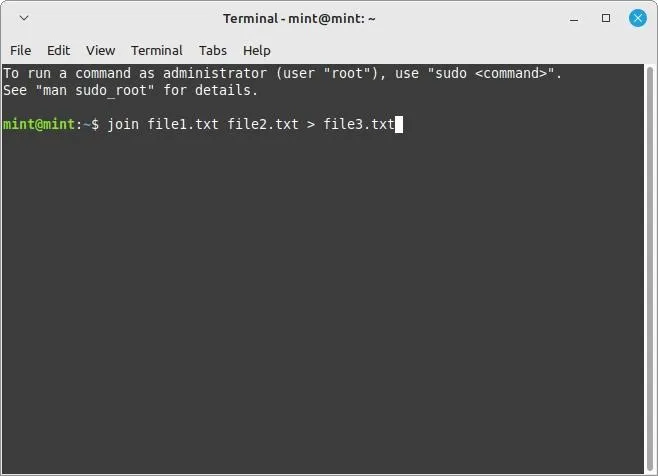
-
pasteKomenda:
paste -d ""file1.txt file2.txt > file3.txt
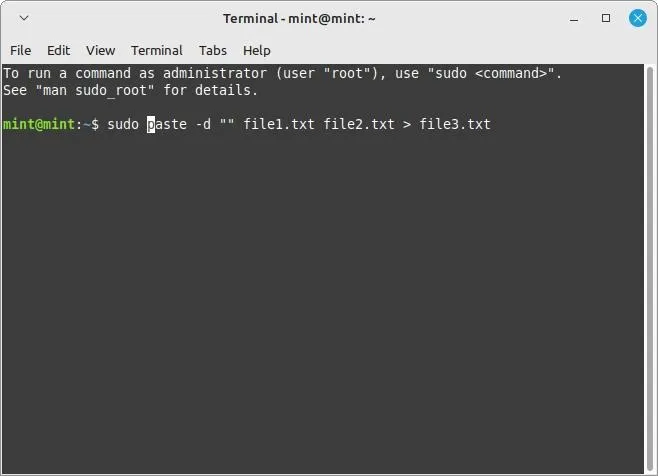
-
sedKomenda:
sed -e "r file2.txt"file1.txt > file3.txt
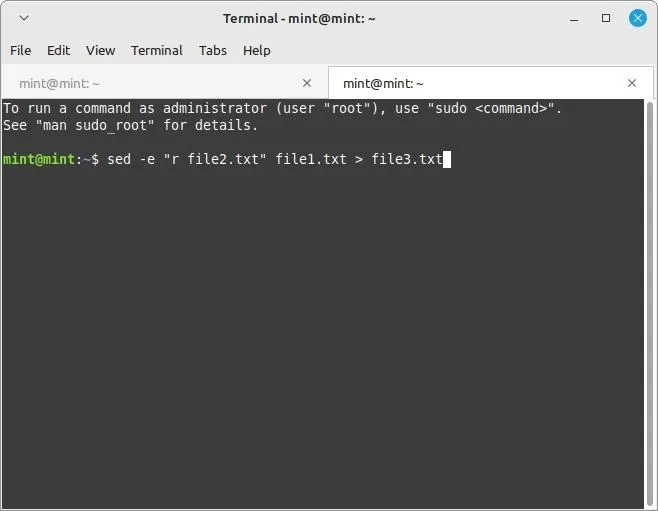
Łączenie folderów plików
Jeśli masz mnóstwo plików do połączenia, możesz przechowywać je w folderach i połączyć zawartość każdego folderu w jeden plik. Jedynym wyjątkiem jest joinpolecenie, które na to nie pozwala.
Te polecenia pozwolą ci połączyć foldery plików:
- Używając
catpolecenia:
cat dog_folder/* > output_file.txt
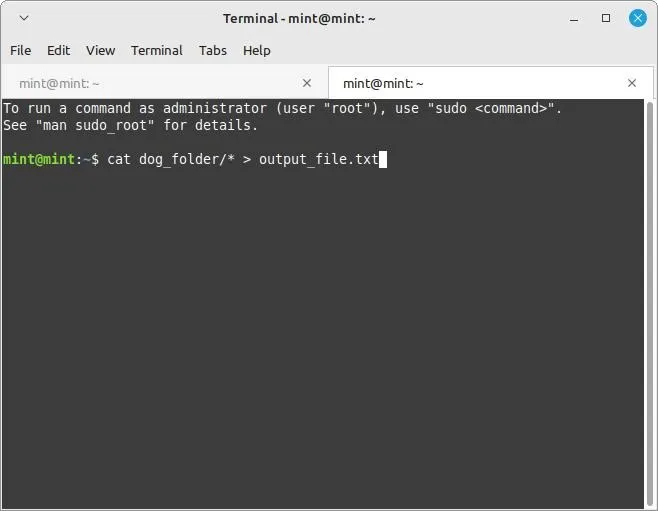
- Używając
pastepolecenia:
paste -d '' dog_folder/* > output_file.txt
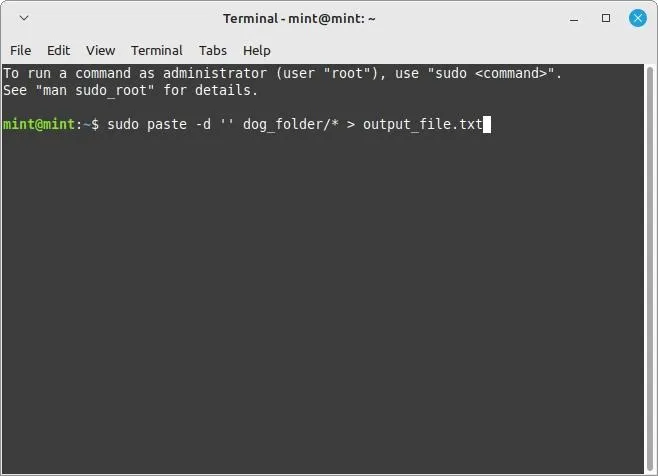
- Używając
sedpolecenia:
sed -s '' dog_folder/* > output_file.txt
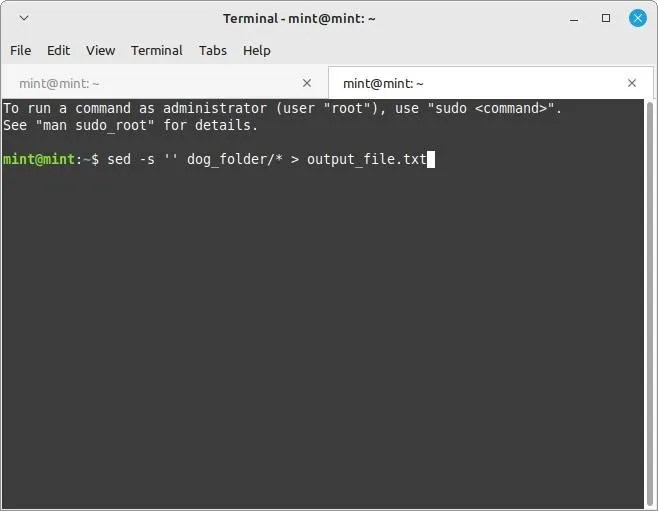
Spowodują one połączenie wszystkich plików w „dog_folder” w jeden plik o nazwie „output_file.txt”. Zwróć uwagę, że kolejność łączenia plików pogrupowanych w foldery jest oparta na nazwach plików: najpierw numeryczna, a następnie alfabetyczna.
Inne sposoby łączenia plików w systemie Linux
Polecenia łączenia są świetne, ale istnieją inne sposoby, które pozwalają to zrobić znacznie szybciej — zwłaszcza w przypadku plików wideo, audio i PDF. Jednak w przeciwieństwie do poleceń konkatenacji, mogą one być dość wybredne w przypadku typu pliku, którego z nimi używasz.
Korzystanie z programu do konkatenacji
Chociaż nie będzie działać z plikami tekstowymi, FFmpeg połączy pliki audio i wideo. Jako bonus, może również konwertować pliki do żądanego formatu.
Użyj PDFtk do łączenia ze sobą plików PDF . Zobacz następujący przykład:
pdftk file1.pdf file2.pdf cat output file3.pdf
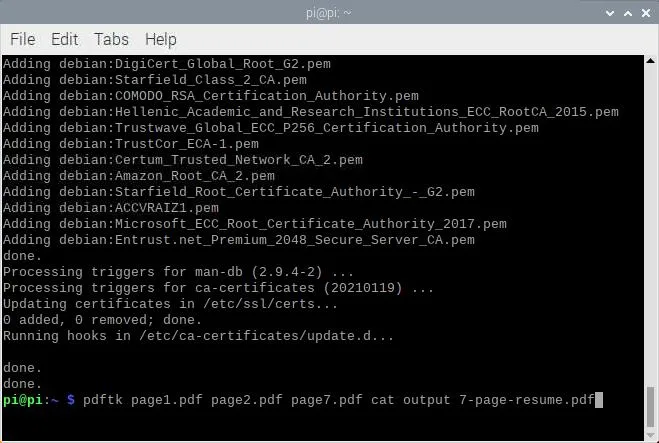
Korzystanie z aplikacji internetowej
Innym sposobem łączenia plików w systemie Linux jest aplikacja internetowa. Chociaż z natury mają lukę w zabezpieczeniach (na przykład fałszerz może ukraść twoje dane podczas wysyłania ich do aplikacji internetowej), ta wada zwykle nie będzie wielkim problemem dla większości ludzi, którzy chcą po prostu połączyć strony 1 i 2 w ich życiorysy.
Jednym z przykładów jest PDF Joiner . Ta aplikacja internetowa pozwala przeciągnąć do 20 plików do białego pola i kliknąć „Dołącz pliki”, aby połączyć je w jeden.
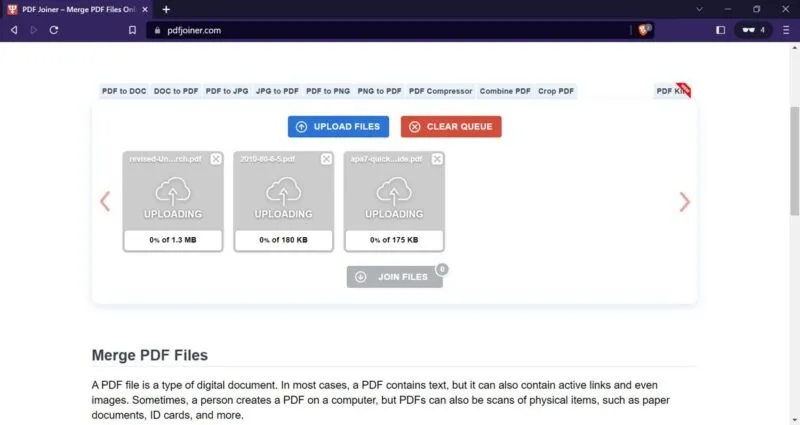
Niektóre granice konkatenacji
Chociaż konkatenacja jest niezwykle użyteczna, może prowadzić do mylącego elektronicznego żargonu, zwłaszcza gdy łączysz ze sobą pliki w innym formacie.
Na przykład: załóżmy, że masz dwa pliki: „strings.txt” i „image.png”. Jeśli połączysz je razem, możesz uzyskać coś, co wygląda jak uszkodzony plik.
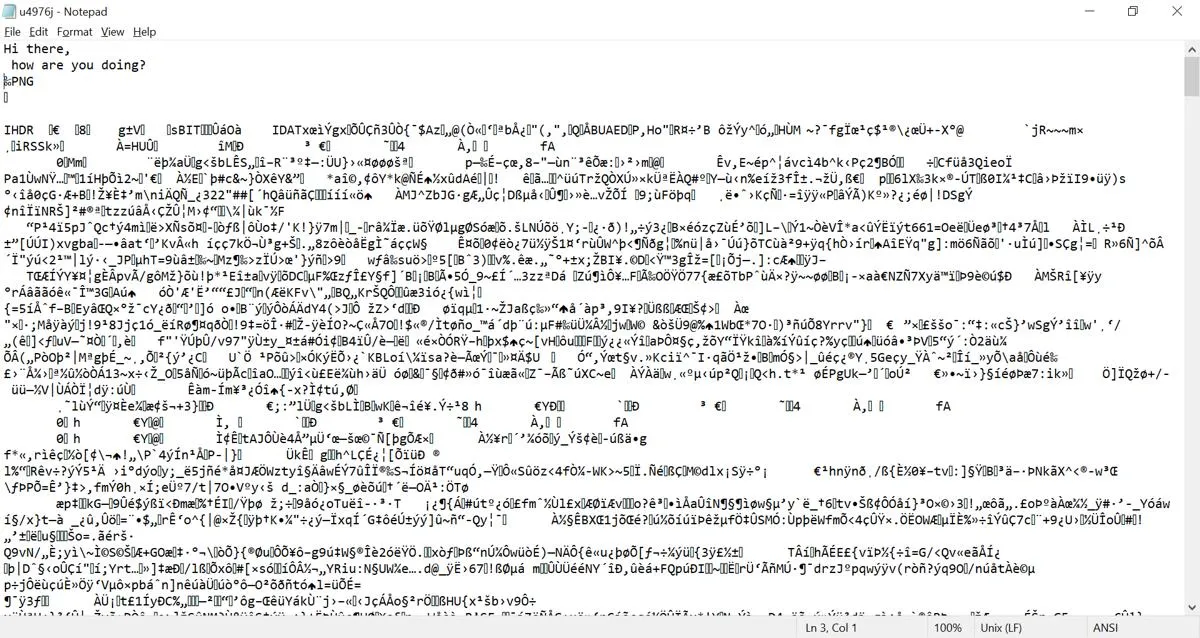
Praktyczną zasadą jest łączenie tylko plików tego samego typu i używanie aplikacji, która może obsłużyć ten typ pliku.
Często Zadawane Pytania
Jak dodać plik ze spacją w nazwie w wierszu poleceń systemu Linux?
W systemie Linux możesz pisać pliki ze spacjami, umieszczając je w cudzysłowach w wierszu poleceń.
Dlaczego podczas łączenia plików tekstowych otrzymuję znak nowej linii między znakami?
Większość plików tekstowych kończy się czymś, co nazywamy „znakiem nowej linii”. W przypadku komputerów jest to specjalny znak, który mówi „dotarłeś do końca”, co sygnalizuje programom do edycji tekstu, aby przestały analizować tekst, ponieważ na końcu nie ma już nic więcej.



Dodaj komentarz